Δημιουργήστε δίσκους/φάκελο DVD/Blu-ray ή αρχεία ISO από όλες τις μορφές βίντεο.
[Λύθηκε] Πώς να εγγράψετε τα DVD σας με υπότιτλους και να τα κάνετε να λειτουργούν;
Υπάρχουν πολλά σενάρια στα οποία μπορεί να χρειαστεί να μετατρέψετε το DivX σε DVD: να χρησιμοποιήσετε ένα φυσικό μέσο για να διατηρήσετε πολύτιμες αναμνήσεις ή να διασφαλίσετε τη συμβατότητα με μια τυπική συσκευή αναπαραγωγής DVD για αναπαραγωγή σε μεγαλύτερη οθόνη τηλεόρασης. Ενώ τα αρχεία DivX μπορούν να παρέχουν εξαιρετική συμπίεση και ποιότητα για βίντεο ως ψηφιακή μορφή, τα DVD έχουν το πλεονέκτημα ότι προσφέρουν ένα απτό, καθολικό μέσο για αναπαραγωγή και κοινή χρήση. Σε αυτόν τον οδηγό, θα μάθετε σε βάθος για τις διαφορές μεταξύ των μορφών DivX και DVD και πώς να μετατρέψετε το DivX σε DVD χρησιμοποιώντας διάφορα εργαλεία.
Λίστα οδηγών
Διαφορετικοί τύποι υπότιτλων για εγγραφή DVD Πώς να εγγράψετε DVD με υπότιτλους με ένα κλικ Πώς να επεξεργαστείτε τους υπότιτλους για την εγγραφή ενός DVD με την επεξεργασία υποτίτλων Τρόπος αναπαραγωγής Burnt DVD με υπότιτλους με επιτυχία FAQSΔιαφορετικοί τύποι υπότιτλων για εγγραφή DVD
Όταν πρόκειται για εγγραφή DVD με υπότιτλους, πρέπει πρώτα να καταλάβετε ότι υπάρχουν πολλά διαφορετικά είδη τύπων αρχείων υποτίτλων εδώ. Ο σωστός τύπος αρχείου υποτίτλων θα διασφαλίσει ότι οι υπότιτλοι λειτουργούν σωστά στο DVD σας. Διαφορετικά, μπορεί να διαπιστώσετε ότι οι υπότιτλοι που έχετε μπει στον κόπο να εγγράψετε δεν θα εμφανίζονται σωστά. Ακολουθούν ορισμένες τυπικές μορφές αρχείων υποτίτλων και τα επιφανειακά χαρακτηριστικά τους.
| Μέγεθος | Στυλ | Επιτηδειότητα | |
| .srt | Μικρό | Οχι | Μεγάλος |
| .γάιδαρος | Μεγάλο | Ναί | Καλός |
| .υπο | Μεγάλο | Ναί | Μέσος |
| .ssa | Μεγάλο | Ναί | Μέσος |
| .vtt | Μικρό | Οχι | Φτωχός |
Μεταξύ αυτών των διαφόρων ειδών αρχείων υποτίτλων, για τους περισσότερους χρήστες, η μορφή .srt είναι η πιο κατάλληλη για εγγραφή DVD με υπότιτλους. Η μορφή .srt είναι μια από τις πιο ευρέως χρησιμοποιούμενες μορφές υποτίτλων επειδή λειτουργεί με την απλή αρχή της παρουσίασης περιεχομένου υποτίτλων με βάση τη μορφοποίηση κειμένου. Ταυτόχρονα, το κείμενο ελέγχει την εμφάνιση των υποτίτλων στη γραμμή χρόνου, συμπεριλαμβανομένης της ώρας έναρξης και λήξης κάθε γραμμής υποτίτλων. Επομένως, τα αρχεία .srt είναι συνήθως μικρά και λειτουργούν καλά όταν πρόκειται για μετατροπή DVD σε βίντεο. Για μια ταινία δύο ωρών, τα αρχεία υποτίτλων .srt έχουν γενικά μέγεθος μόνο μερικά kilobyte. Η απλότητα και η ευρεία συμβατότητα κάνουν τα αρχεία .srt να δημιουργούνται και να επεξεργάζονται εύκολα και τα περισσότερα προγράμματα αναπαραγωγής DVD και λογισμικό τα υποστηρίζουν. Ενώ οι μορφές .ass και .ssa προσφέρουν περισσότερες επιλογές στυλ, ενδέχεται να μην υποστηρίζονται από όλες τις συσκευές αναπαραγωγής DVD. Αυτοί οι λόγοι καθιστούν το .srt την ασφαλέστερη και πιο αξιόπιστη επιλογή για την τυπική ενσωμάτωση υποτίτλων DVD.
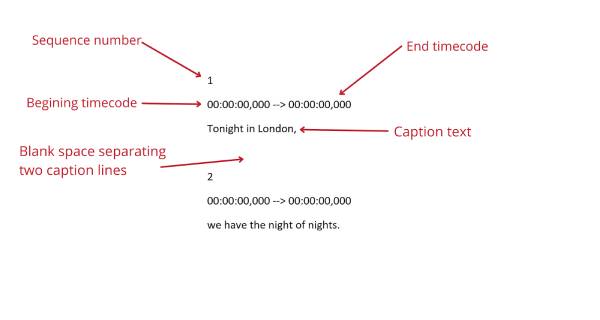
Πώς να εγγράψετε DVD με υπότιτλους με ένα κλικ
Πώς μπορείτε λοιπόν να εγγράψετε DVD με υπότιτλους; 4Easysoft Δημιουργός DVD μπορεί να είναι το πιο βολικό εργαλείο. Με τη βοήθειά του, μπορείτε να εγγράψετε γρήγορα τα DVD σας με υπότιτλους με ένα κλικ. Είναι πλούσιο σε χαρακτηριστικά, μπορείτε να επιλέξετε γλώσσα, στυλ, χρώμα κ.λπ. για να προσαρμόσετε την εμπειρία προβολής των υποτίτλων σας και μπορείτε επίσης να προσαρμόσετε τη θέση, τη διαφάνεια και άλλες λεπτομέρειες οθόνης για να διευκολύνετε την ανάγνωση των υπότιτλων όταν παρακολουθείτε μια ταινία . Όχι σαν άλλα δωρεάν DVD εγγραφής, εκτός από την εγγραφή DVD με υπότιτλους, μπορείτε να προσαρμόσετε διάφορες παραμέτρους για να αποκτήσετε DVD με τη μορφή που ανταποκρίνεται καλύτερα στις λεπτομερείς ανάγκες σας. Ακολουθούν τα βήματα για το πώς να χρησιμοποιήσετε το 4Easysoft DVD Creator για να σας βοηθήσουν να εγγράψετε DVD με υπότιτλους γρήγορα:

Προσθέστε εύκολα υπότιτλους απευθείας σε DVD που έχετε ήδη στα χέρια σας.
Επιλέξτε το κατάλληλο στυλ και γραμματοσειρά με βάση τη γλώσσα-στόχο.
Προσαρμόστε τη θέση εμφάνισης των υπότιτλων σύμφωνα με τις συνήθειες προβολής.
Προσαρμόστε γρήγορα το χρονοδιάγραμμα για να ταιριάζει με τους υπότιτλους στο βίντεο.
100% Secure
100% Secure
Βήμα 1Εκκινήστε το 4Easysoft DVD Creator και τοποθετήστε ένα κενό DVD. Κάντε κλικ στο κουμπί "Προσθήκη αρχείου(ων) πολυμέσων" και επιλέξτε τα βίντεό σας για εγγραφή ενός DVD με υπότιτλους.
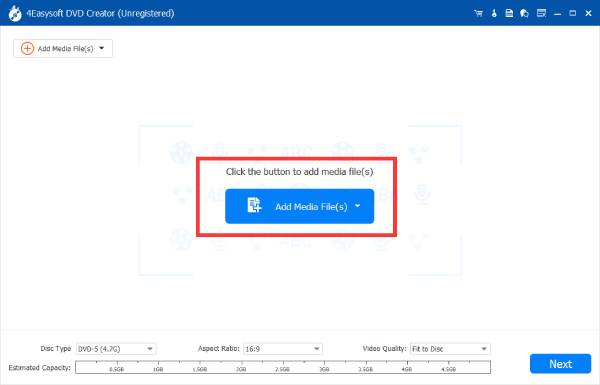
Βήμα 2Κάντε κλικ στο κουμπί "Προσθήκη & Επεξεργασία Υπότιτλων". Στη συνέχεια, κάντε κλικ στο κουμπί "Προσθήκη υπότιτλου" για να εισαγάγετε τον έτοιμο υπότιτλο για εγγραφή στο DVD.
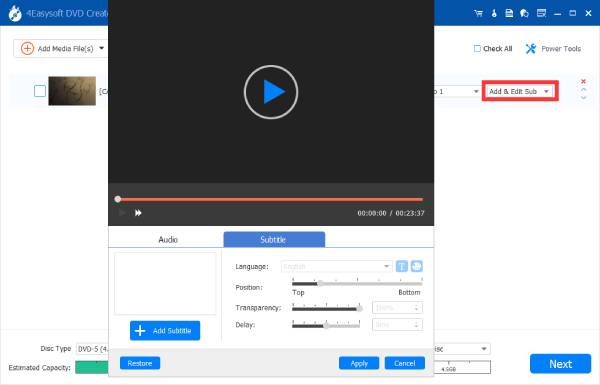
Βήμα 3Αφού προσθέσετε τον υπότιτλο στο DVD σας, κάντε κλικ στο κουμπί "Burn" για να ολοκληρώσετε τη διαδικασία.
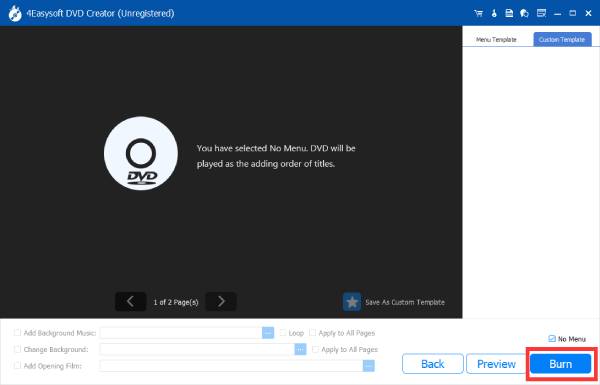
Πώς να επεξεργαστείτε τους υπότιτλους για την εγγραφή ενός DVD με την επεξεργασία υποτίτλων
Το Subtitle Edit είναι ο ευκολότερος και ταχύτερος τρόπος για να κάνετε ορισμένες προσαρμογές στους υπάρχοντες υπότιτλους σας, με μια σαφή και κατανοητή διεπαφή που είναι εύχρηστη για χρήστες που πρέπει να τροποποιήσουν τους υπότιτλους. Το Subtitle Edit είναι επίσης μια μεγάλη βοήθεια για τους μεταφραστές που θέλουν να μεταφράσουν υπότιτλους ανεξάρτητα. Μπορείτε να κάνετε απλές αλλαγές στους υπότιτλους που πρόκειται να εγγράψετε σε DVD:
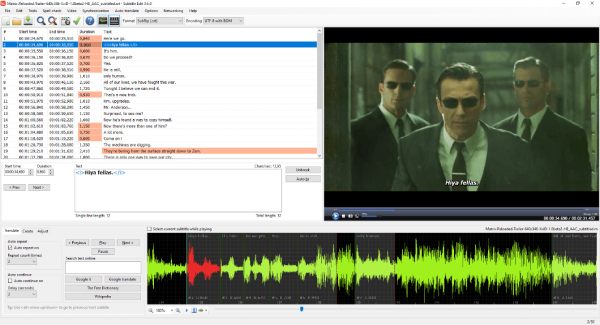
◆ Στο επάνω μέρος της διεπαφής υπάρχει μια γραμμή μενού με διαφορετικές λειτουργίες, όπου μπορείτε να επιλέξετε τη λειτουργία που χρειάζεστε για να χρησιμοποιήσετε την Επεξεργασία υποτίτλων.
◆ Στη δεξιά πλευρά της διεπαφής, μπορείτε να εισαγάγετε ένα βίντεο που ταιριάζει με το αρχείο υποτίτλων και να ελέγξετε οπτικά εάν ο υπότιτλος αντιστοιχεί στο περιεχόμενο του βίντεο.
◆ Αφού κάνετε αλλαγές, πρέπει να το αποθηκεύσετε για να ολοκληρώσετε την τροποποίηση του αρχείου υποτίτλων για εγγραφή σε DVD.
Τρόπος αναπαραγωγής Burnt DVD με υπότιτλους με επιτυχία
Αν ολοκληρώσατε την τελευταία εγγραφή των DVD σας με υπότιτλους πριν από λίγο καιρό, μπορείτε να τα αναπαράγετε χωρίς να τα εγγράψετε παίζοντάς τα στον υπολογιστή σας με υπότιτλους. Το μόνο που χρειάζεστε είναι το πιο ισχυρό πρόγραμμα αναπαραγωγής βίντεο που ονομάζεται PotPlayer, α δωρεάν πρόγραμμα αναπαραγωγής βίντεο για όλες τις μορφές. Αυτή η συσκευή αναπαραγωγής είναι συμβατή με όλα σχεδόν τα αρχεία βίντεο και υπότιτλων και μπορεί να σας βοηθήσει να αναπαράγετε ομαλά σχεδόν όλο το περιεχόμενο βίντεο για την ευχαρίστησή σας. Οι ισχυρές δυνατότητες αποκωδικοποίησης και οι προσαρμόσιμες ρυθμίσεις του το έκαναν πάντα διάσημο παγκοσμίως. Μπορείτε να αναπαράγετε DVD με υπότιτλους ακόμα κι αν δεν έχουν εγγραφεί με τον ακόλουθο τρόπο.
Βήμα 1Εκκινήστε το PotPlayer και κάντε κλικ στο κουμπί "Άνοιγμα" για αναπαραγωγή του περιεχομένου από το DVD σας.
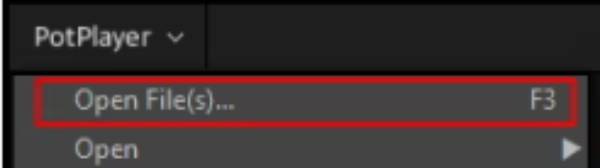
Βήμα 2Κάντε δεξί κλικ στη διεπαφή και κάντε κλικ στο κουμπί "Προσθήκη/Επιλογή Υπότιτλων" για να επιλέξετε τους επιθυμητούς υπότιτλους για το DVD σας ακόμα κι αν δεν έχει καεί.
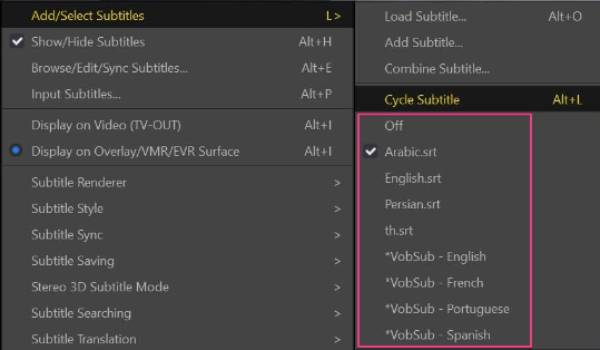
Βήμα 3Τώρα, οι υπότιτλοι προστίθενται χωρίς να εγγράφονται στα DVD σας. Απολαύστε τις ταινίες σας.
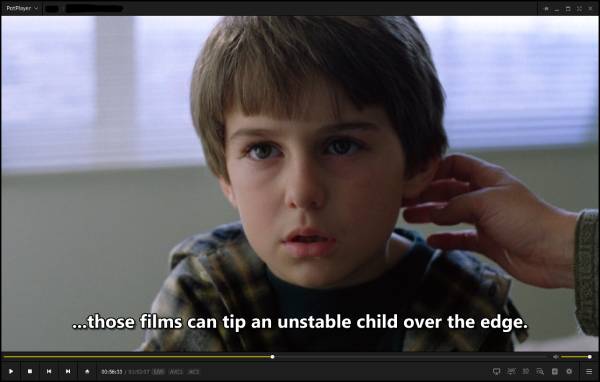
FAQS
-
1. Τι είναι το αρχείο υποτίτλων που έχει εγγραφεί σε ένα DVD;
Οι υπότιτλοι που εγγράφονται σε ένα DVD αποθηκεύονται ως αρχεία .srt, που είναι μια από τις πιο κοινές μορφές αρχείων που ασχολούνται με τους υπότιτλους. Μπορείτε να ανοίξετε αρχεία .srt με τις Σημειώσεις στον υπολογιστή σας.
-
2. Τα DVD απαιτείται να έχουν υπότιτλους;
Όχι. Δεν υπάρχει νομική απαίτηση για τα DVD να έχουν υπότιτλους. Ωστόσο, τα περισσότερα DVD εξακολουθούν να προσθέτουν τους δικούς τους υπότιτλους για χάρη του κοινού.
-
3. Μπορείτε να απενεργοποιήσετε τους υπότιτλους σε ένα DVD;
Ναί. Πριν από την αναπαραγωγή των βίντεο στο DVD σας, μπορείτε να εισέλθετε στη διεπαφή "Ρυθμίσεις" και να κλείσετε τους υπότιτλους στην καρτέλα "Γλώσσα υποτίτλων".
συμπέρασμα
Η εγγραφή DVD με υπότιτλους βελτιώνει δραματικά την εμπειρία προβολής σας, ειδικά για ξένες ταινίες. Η επιλογή μιας κατάλληλης μορφής υπότιτλων είναι ζωτικής σημασίας για τη σωστή εμφάνιση των υποτίτλων. Η μορφή αρχείου .srt είναι η πιο κατάλληλη μορφή λόγω της απλότητας και της ευρείας υποστήριξης για συσκευές αναπαραγωγής DVD. Με τη βοήθεια του 4Easysoft DVD Creator, μπορείτε να εγγράψετε DVD με υπότιτλους με μεγάλη ευκολία για να διασφαλίσετε ότι μπορείτε να απολαύσετε μια καθαρή και ακριβή εμπειρία προβολής.
100% Secure
100% Secure

 αναρτήθηκε από
αναρτήθηκε από 